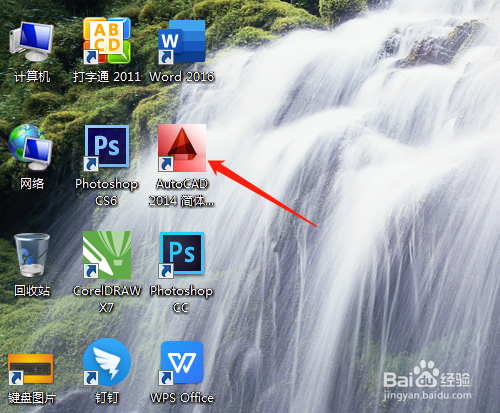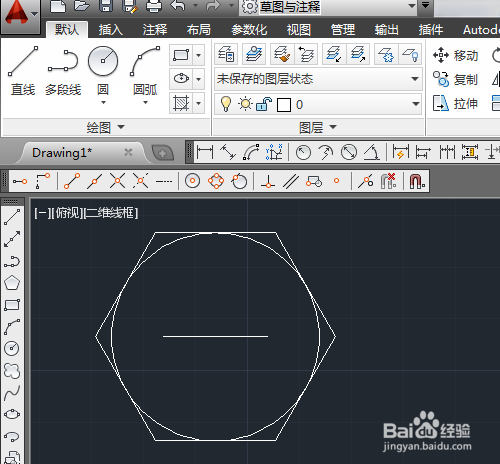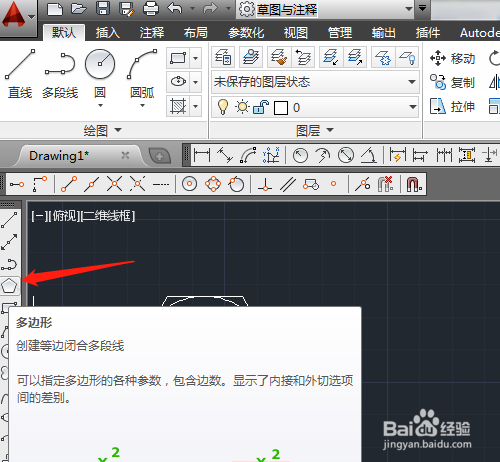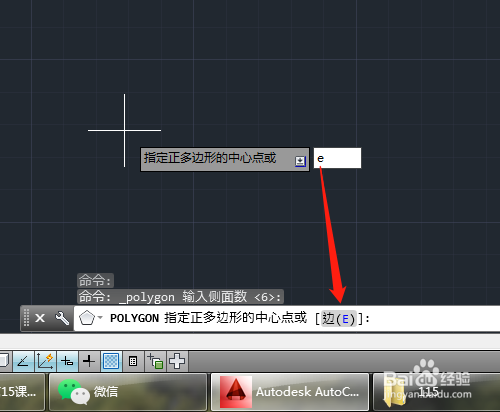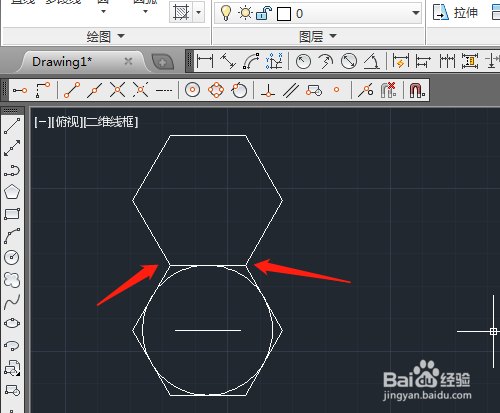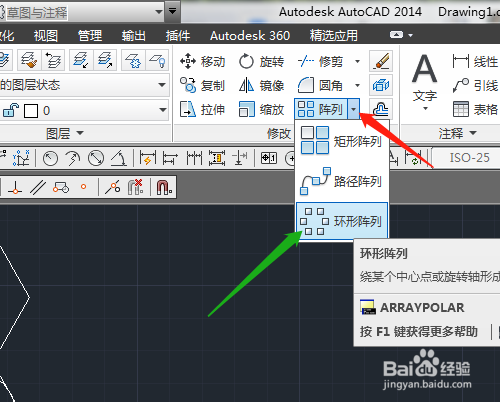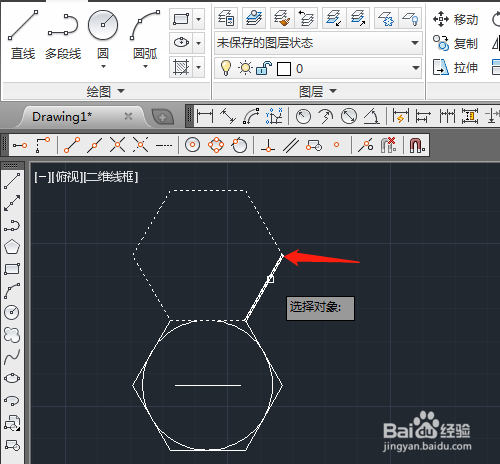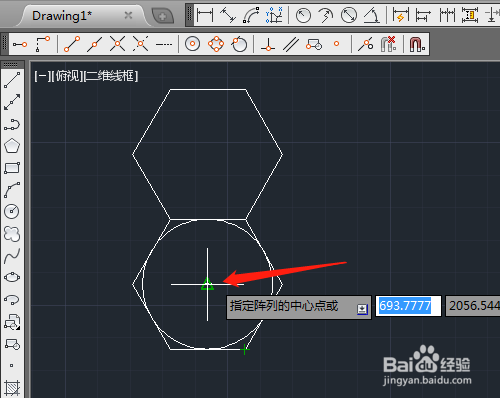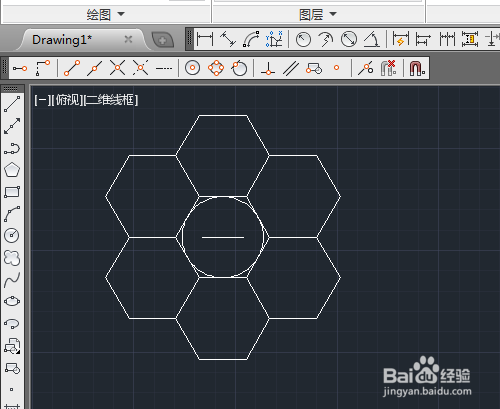CAD2014 第16课 如何环形阵列六边形
1、1.双击打开桌面上的AutoCAD 2014软件。
2、2.单击用直线、多边形和圆工具按尺寸绘制出图形。
3、3.选多边形工具,看命令行提示输入字母E(边)。
4、4.捕捉两点绘制六边形。
5、5.单击阵列三角形处选环形阵列。
6、6.选择上面的六边形,阵列中心点是直线中点,确定,阵列出其他的六边形。
声明:本网站引用、摘录或转载内容仅供网站访问者交流或参考,不代表本站立场,如存在版权或非法内容,请联系站长删除,联系邮箱:site.kefu@qq.com。
阅读量:75
阅读量:82
阅读量:37
阅读量:37
阅读量:93